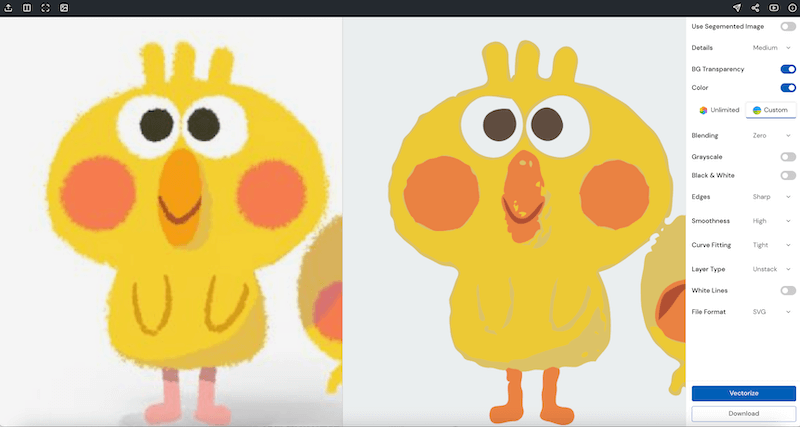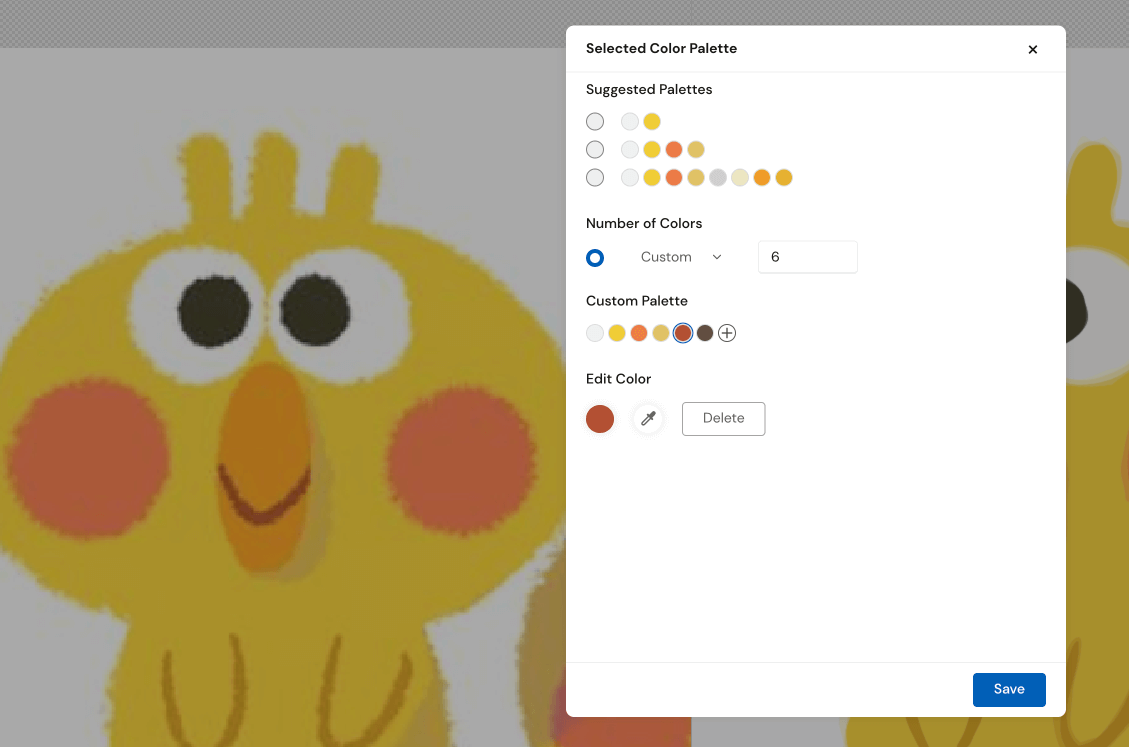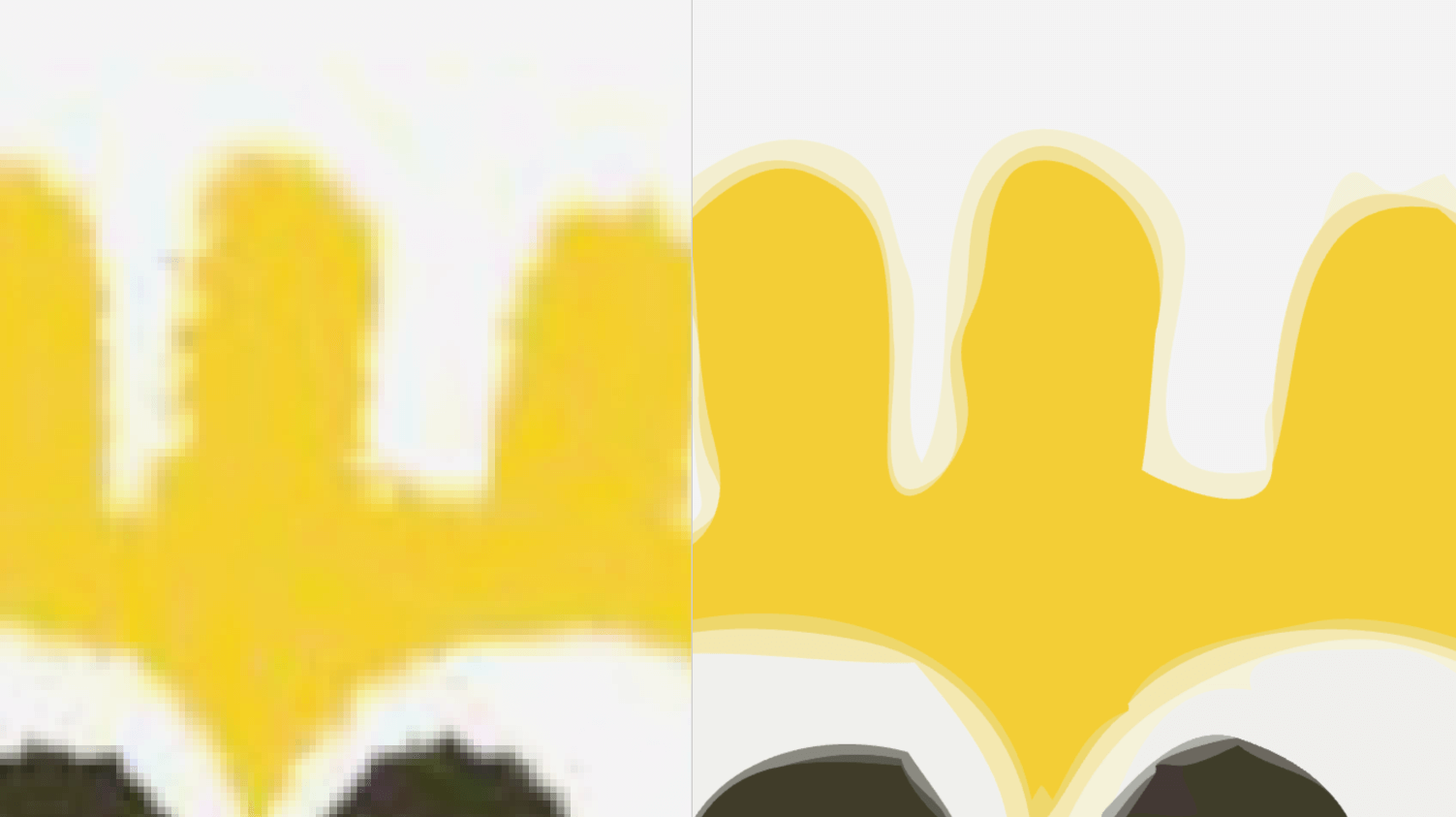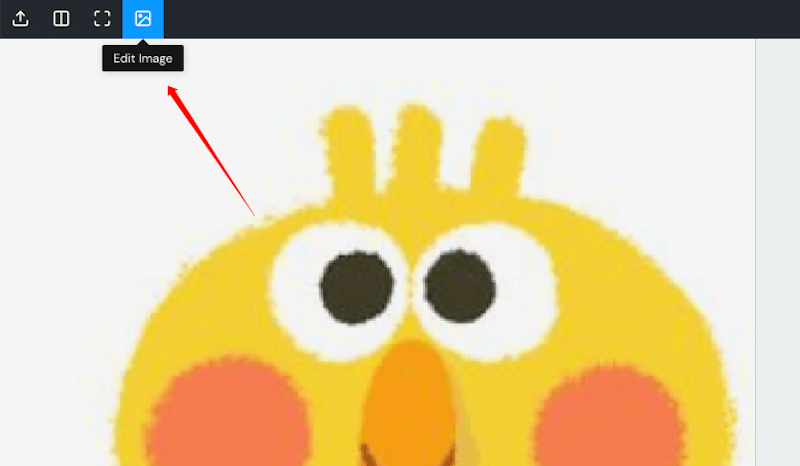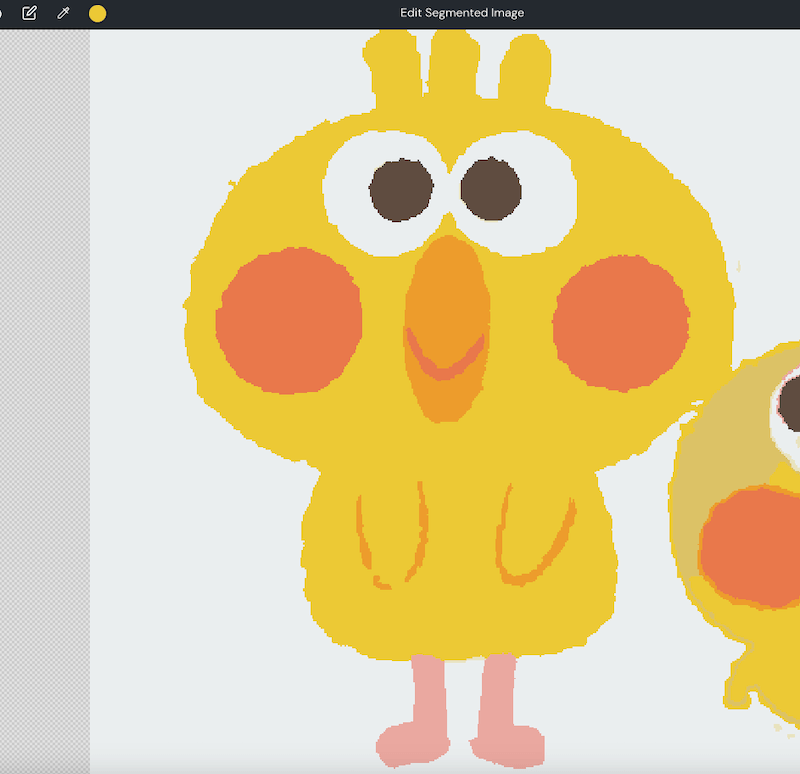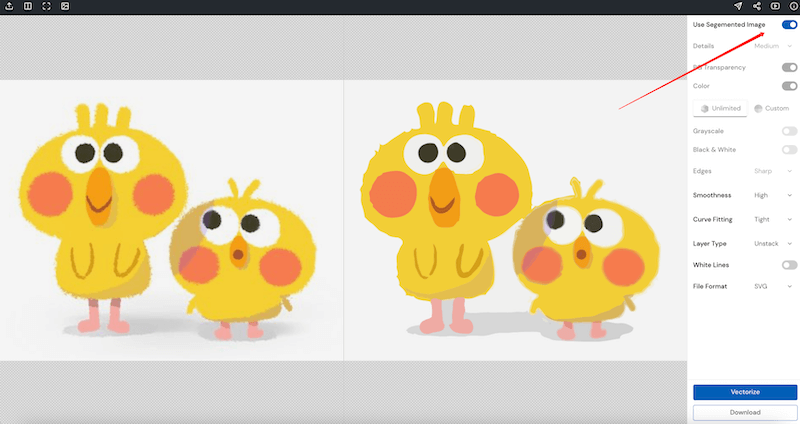SVGConverter这款免费的在线矢量化工具却可以帮助我们快速高效地将图像转换为矢量图形,并且工具是免费的,打开网址就能用。除了单纯的转矢量功能外,这个功能还提供了丰富的类似去噪点等转矢量附加的功能,是一款非常值得尝试的工具。
具体的操作流程:
一、基本矢量化操作
访问官网https://svgconverter.app/,点击"try it now"进入应用界面。
点击"Upload Image"上传需要矢量化的raster格式图像文件,支持PNG、JPG、BMP、TIFF、WEBP、PDF等常见格式。
上传后左侧画布显示原始图像,右侧画布显示初步的矢量化结果。
![SVGConverter免费高效的在线图片转矢量神器6.png SVGConverter免费高效的在线图片转矢量神器6.png]()
配置有两个选项卡,Unlimited和Custom。选择"Unlimited"可自动生成包含图像全部颜色的矢量图,适合真实照片等图像;选择"Custom"则可自定义调色板,手动挑选颜色,适用于有限颜色的图像。比如下方的图像我们可以限定为6色这样就能清除掉多余的图层。
![SVGConverter免费高效的在线图片转矢量神器5.png SVGConverter免费高效的在线图片转矢量神器5.png]()
如果初步结果不理想,可调整"Blending"选项的值(None/Partial/Complete),对图像进行预先混合,去除伪影、噪点等。
点击"Vectorize"按钮完成基础矢量化。
二、编辑&优化矢量图像
如果基础结果仍有瑕疵,如下图生成的图像会有许多混合层,可点击右上角"Edit Image"图标,调出图像编辑界面。
![SVGConverter免费高效的在线图片转矢量神器4.png SVGConverter免费高效的在线图片转矢量神器4.png]()
![SVGConverter免费高效的在线图片转矢量神器7.png SVGConverter免费高效的在线图片转矢量神器7.png]()
在编辑界面中可使用画笔、填充、橡皮等工具手动修改分割后的图像。
![SVGConverter免费高效的在线图片转矢量神器10.png SVGConverter免费高效的在线图片转矢量神器10.png]()
修改完成后点击"Save"保存,勾选"Use segmented image"选项。
![SVGConverter免费高效的在线图片转矢量神器11.png SVGConverter免费高效的在线图片转矢量神器11.png]()
返回主界面,点击"Vectorize"根据编辑后的分割图像重新生成矢量化结果。
在编辑界面还可添加新形状、更改背景色等对矢量图像进行进一步编辑。
三、设置与输出
编辑满意后可进一步调整"Pixel Precision"、"Smoothness"等参数,优化细节、平滑度。
点击"Download"按钮,选择需要的输出格式SVG、AI、PDF或EPS,即可下载最终的矢量文件。
SVGConverter集便捷、高效、实用于一身,通过简单的上传-调参-编辑-下载操作,就能快速生成优质的矢量图形,并且完全免费,是设计师的必备利器,快去试试吧!